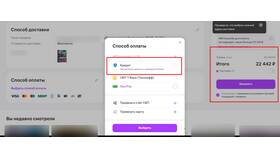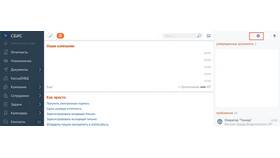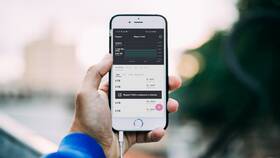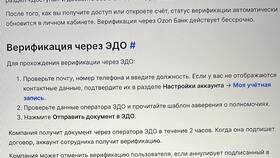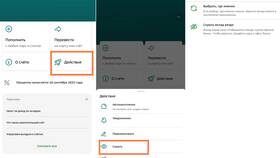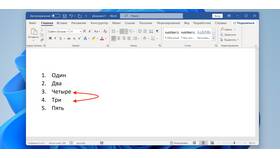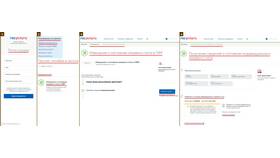Потерянные или поврежденные документы Word можно восстановить несколькими способами. Рассмотрим эффективные методы возврата несохраненных или удаленных файлов.
Содержание
Способы восстановления документов
- Использование встроенной функции восстановления
- Поиск временных файлов
- Проверка облачных хранилищ
- Применение специализированного ПО
Восстановление несохраненного документа
- Откройте Microsoft Word
- Перейдите в "Файл" → "Открыть"
- Выберите "Последние документы"
- Нажмите "Восстановить несохраненные документы" внизу
- Выберите нужный файл из списка
- Сохраните документ в надежное место
Где искать временные файлы
| Расположение | Как найти |
| Автовосстановление | %appdata%\Microsoft\Word |
| Временные файлы | %temp% |
| Резервные копии | Исходная папка документа |
Восстановление из OneDrive или SharePoint
- Откройте веб-версию OneDrive
- Найдите нужный документ
- Щелкните правой кнопкой мыши
- Выберите "История версий"
- Выберите подходящую версию
- Нажмите "Восстановить"
Настройка автосохранения
- Перейдите в "Файл" → "Параметры"
- Откройте вкладку "Сохранение"
- Установите частоту автосохранения (рекомендуется 5-10 минут)
- Укажите папку для резервных копий
- Активируйте "Всегда создавать резервную копию"
Важная информация
Для успешного восстановления рекомендуется не устанавливать новые программы на диск, где находился потерянный документ. Чем раньше начато восстановление, тем выше шансы вернуть файл без потерь данных.